Инструкция
Как добавить QR-код в письмо
Настраиваем динамическую картинку в блочном редакторе
Оглавление
Применение QR-кодов в письмах
Основные кейсы использования QR-кодов в рассылках — билеты и квитанции на оплату. Клиент получает на электронную почту письмо, где вместо вложения в формате PDF — код можно сразу отсканировать на входе на мероприятие или оплатить счёт по СБП без скачивания дополнительных файлов.
Электронные билеты такого формата ускоряют движение очереди на входе — посетителю достаточно открыть письмо и не тратить лишнее время на скачивание и попытки открыть PDF со смартфона.
Откуда брать данные для QR-кода
Допустим, вы продаёте билеты на конференцию, у которой сайт https://confa.ru. Все билеты лежат на странице вида https://confa.ru/ticket?client=123, где «123» — часть URL, которая будет отличаться для каждого посетителя конференции.
Здесь возможны два варианта:
Здесь возможны два варианта:
- ID клиента формируется на стороне сервиса — то есть билетной платформы или сайта, через который вы продаёте билеты. Такие данные можно передать в Mailganer через интеграцию — готовую, через Albato или по API. Если вам нужно кастомное решение, обратитесь в поддержку.
- ID клиента формируется на стороне клиента. В этом случае данные в Mailganer можно перенести вручную — через импорт подписчиков из файла с заполненными значениями переменной {{qr_code}}. Автоматизировать импорт можно по API.
Как сгенерировать QR-код для письма
Сгенерировать QR-код для письма можно при помощи любого онлайн-генератора кодов — например, QRCoder. Но особенность в том, что код нужен динамический — то есть и ссылка, и само изображение кода будут разными для каждого подписчика.
Чтобы QR-код менялся в зависимости от получателя, в Mailganer нужно создать пользовательскую переменную. Так в каждое письмо будет подгружаться новый URL на основе той информации, которую вы занесли в сервис рассылок.
Разберём, как это настроить.
Шаг 1. Зайдите во вкладку «Переменные» в настройках списка, на который вы будете отправлять рассылку с QR-кодом. Чтобы добавить переменную, нажмите кнопку «+Переменную».
Чтобы QR-код менялся в зависимости от получателя, в Mailganer нужно создать пользовательскую переменную. Так в каждое письмо будет подгружаться новый URL на основе той информации, которую вы занесли в сервис рассылок.
Разберём, как это настроить.
Шаг 1. Зайдите во вкладку «Переменные» в настройках списка, на который вы будете отправлять рассылку с QR-кодом. Чтобы добавить переменную, нажмите кнопку «+Переменную».
Шаг 2. Создайте переменную под динамическую часть ссылки, которую вы хотите закодировать. Выберите тип данных «Строка».
Глобальной эта переменная будет или локальной — зависит от задачи. Так, если вы создаёте переменную для списка посетителей конкретного мероприятия, лучше сделать переменную локальной — то есть в разных списках её значения будут разными. Иначе люди смогут по одному и тому же коду пройти на все ваши мероприятия.
Шаг 3. Зайдите на сайт любого генератора QR-кодов, выберите опцию «Ссылка» и введите URL с подставленной переменной из Mailganer — например, {{qr_code}}. Возьмём пример с сайтом конференции, который описали выше.
Шаг 3. Зайдите на сайт любого генератора QR-кодов, выберите опцию «Ссылка» и введите URL с подставленной переменной из Mailganer — например, {{qr_code}}. Возьмём пример с сайтом конференции, который описали выше.
Помимо ссылки, в таких генераторах можно настраивать размер, а иногда цвет и
другие элементы дизайна QR-кода. Их вы тоже можете кастомизировать.
другие элементы дизайна QR-кода. Их вы тоже можете кастомизировать.
Шаг 4. Скопируйте ссылку на сгенерированный QR-код. Эту ссылку мы потом добавим в письмо — оттуда будет подгружаться картинка с кодом.
Как вставить динамический QR-код в письмо
Разберём, как добавить динамическую картинку с QR-кодом в письмо в блочном редакторе Mailganer.
Шаг 1. Во вкладке «Содержимое» найдите блок «Картинка» и перетащите его в письмо.
Шаг 1. Во вкладке «Содержимое» найдите блок «Картинка» и перетащите его в письмо.
Шаг 2. Выделите пустой блок с картинкой. Затем во вкладке «Содержимое» переключите тумблер «Динамическая картинка».
Шаг 3. Подставьте в поле «Динамический URL» адрес QR-кода, который вы ранее скопировали из генератора кодов.
Теперь каждый подписчик в письме будет видеть уникальный QR-код, сгенерированный из динамического URL.
А чтобы настроить автоматическую отправку билетов, квитанций и других писем с динамическими QR-кодами, прочитайте инструкцию по настройке триггеров.
А чтобы настроить автоматическую отправку билетов, квитанций и других писем с динамическими QR-кодами, прочитайте инструкцию по настройке триггеров.
Если остались вопросы — напишите нам в поддержку через «Мои обращения» или в онлайн-чате внутри платформы.
Пишет для глоссария, Разъяснительной и внешних площадок. Подписана на все рассылки на свете, чтобы брать примеры для статей из личного ящика.
Дарья Журавлёва
Редактор Mailganer

19.05.2025
дата публикации
18.07.2025
дата последнего обновления
